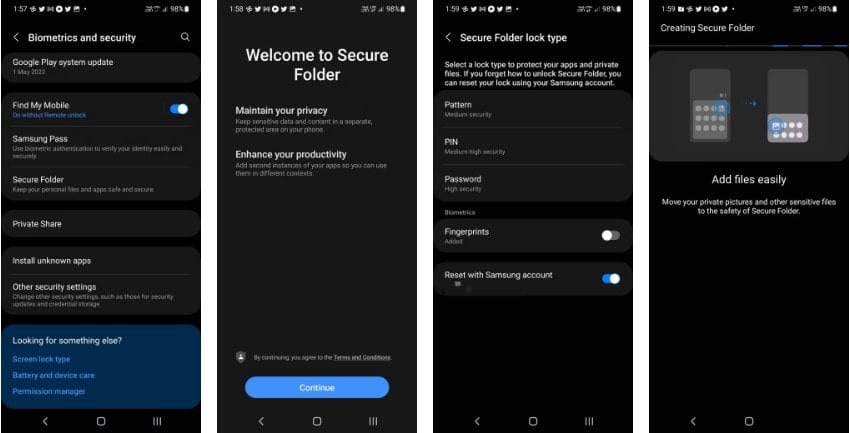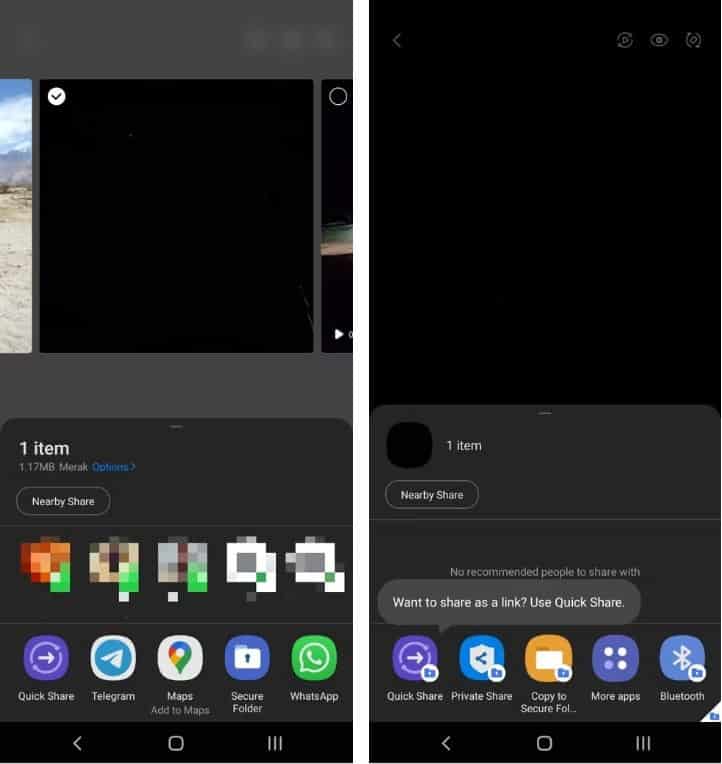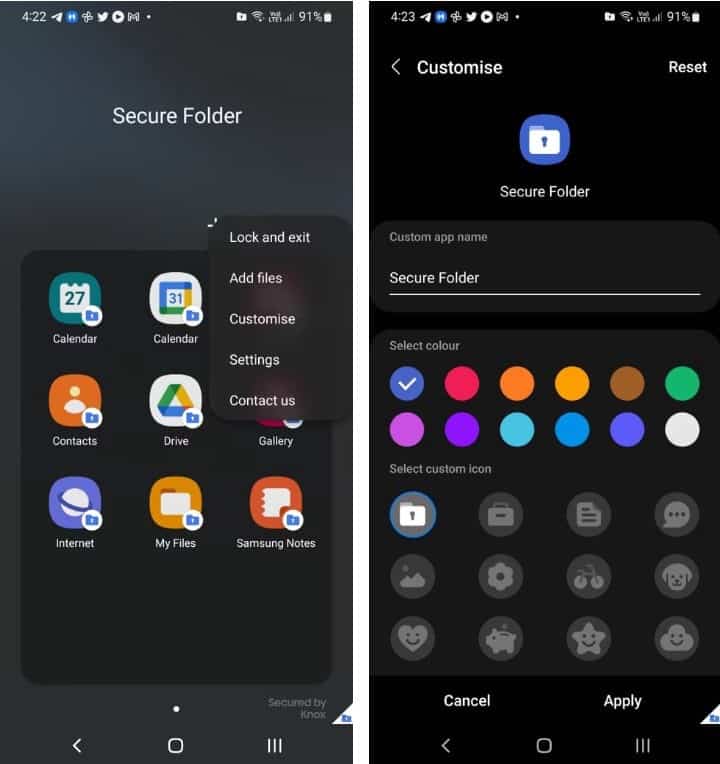Привет! Сегодня я покажу вам как создать защищённую папку на телефоне самсунг галакси. Вы сможете удалить папку, если она вам больше не нужна. В настройках можно архивировать или восстановить все файлы из папки. Всё очень просто и быстро.
Смотрите инструкцию далее и пишите комментарии, если у вас есть вопросы. Поехали!)
На главном экране найдите значок Защищённая папка и нажмите на него. Не можете найти? Воспользуйтесь поиском вверху экрана. Просто введите соответствующий запрос.
Здесь вам покажут небольшую презентацию приложения. Жмите Далее.
Далее, внизу справа нажмите Запуск.
Далее, вам нужно войти в свой аккаунт Samsung. Нажмите внизу Подтвердить.
Вам нужно выбрать способ защиты папки. Если выбрали пин-код, введите два раза код из 4 цифр. Жмите Продолжить.
Всё готово. Вы создали защищённую папку. Здесь вы можете добавить приложения или файлы в папку.
Если забыл пароль
Забывать пароль крайне нежелательно. Если восстановить доступ к телефону в целом и сбросить пароль можно при помощи аккаунта Google, то защищенная папка так просто не откроется. Для того чтобы попасть в нее, нужен только пароль или графический ключ, который был придуман на старте. Для надежности не стоит придумывать что-то слишком сложное.
ЗАЩИЩЕННАЯ ПАПКА НА android GALAXY A5
Если есть возможность записать пароль куда-то таким образом, чтобы даже при обнаружении не было понятно, что это за набор символов, то есть смысл сделать соответствующую заметку. Хотя это сильно подорвет защиту в любом случае.
Итог: если забыл пароль от защищенной папки, то посмотреть ее содержимое нельзя.
Использовать защищенную папку можно на всех смартфонах компании Samsung под управлением Android, начиная с бюджетных A01–A50 и заканчивая топовой линейкой Galaxy S.
| onenoname, 31 мая 2022, 12:27 |
Android 9.0+ Другие версии
Samsung Secure Folder – это приложение исполняет роль хранилища с повышенной защитой и конфиденциальностью, в которое вы можете импортировать любые папки и файлы.
Secure Folder использует систему защиты Samsung Knox, что дает вам возможность хранить любые персональные данные в частном изолированном хранилище, доступ к которому можете иметь только вы. Любые папки, приложения и файлы можно импортировать или экспортировать по нажатию одной кнопки, что, непременно, делает это приложение простым и удобным. Защитить данные можно путем установки PIN-кода, пароля или биометрической блокировки.
По сути, в вашем смартфоне будет два профиля: публичный и приватный, данные между которыми вы можете передавать в любое удобное время. В приватной папке удобно хранить контакты, фото, видео и банковские приложения, так как доступ к ним можете получить только вы. Secure Folder поддерживает работу только с устройствами Samsung.
Особенности приложения Samsung Secure Folder:
- Интуитивно понятный дизайн;
- Повышенная защита данных;
- Установка пароля/PIN-кода;
- Легко импортировать и экспортировать данные.
Telegram-каналсоздателяТрешбоксапро технологии Чтобы увидеть более ранние версии, войдите на сайт Последнее изменение: 31 мая 2021, 12:27
Привет! Сегодня я покажу вам как создать защищённую папку на телефоне самсунг галакси. Вы сможете удалить папку, если она вам больше не нужна. В настройках можно архивировать или восстановить все файлы из папки. Всё очень просто и быстро.
Смотрите инструкцию далее и пишите комментарии, если у вас есть вопросы. Поехали!)
На главном экране найдите значок Защищённая папка и нажмите на него. Не можете найти? Воспользуйтесь поиском вверху экрана. Просто введите соответствующий запрос.
Здесь вам покажут небольшую презентацию приложения. Жмите Далее.
Далее, внизу справа нажмите Запуск.
Далее, вам нужно войти в свой аккаунт Samsung. Нажмите внизу Подтвердить.
Вам нужно выбрать способ защиты папки. Если выбрали пин-код, введите два раза код из 4 цифр. Жмите Продолжить.
Всё готово. Вы создали защищённую папку. Здесь вы можете добавить приложения или файлы в папку.

Работа приложения
Во время ее запуска происходит проверка ядра операционки на предмет несанкционированного доступа.
По сути, наличие такой оболочки полностью исключает возможность посторонними лицами произвести изменения в ОС на предмет .
На деле так оно и происходит.
Однако, при общей положительной тенденции следует упомянуть и о недостатке, пусть даже и не значительном.
При установленной на смартфон программе KNOX отмечается некорректная работа root-доступа к устройству.
Однако, не каждому владельцу мобильного устройства Самсунг требуется получение данных прав.
После того, как закончится проверка ядра — программа «кнокс» осуществит контроль автоматически запускаемых приложений.
Благодаря этому будет принудительно прекращена активность тех из них, у которых отсутствует разрешение пользователя на работу в фоновом режиме.
Любое приложение, находящееся внутри защищенной оболочки, полностью управляется и контролируется на превышение имеющегося уровня доступа.
Данная возможность не позволяет той или иной программе получить доступ к несоответствующим ей функциям.
Сохранность корпоративных данных от несанкционированного копирования построена на (виртуальных частных сетей) в то время, когда домашние и публичные сети по-прежнему остаются незащищенными.
LOCKit
Приложение от разработчиков популярного сервиса для обмена данными SHAREit. Программа доступна для скачивания через Play Market и предоставляет бесплатный доступ ко всему функционалу. Увы, LOCKit не является узкоспециализированным. Это многопрофильная программа, позволяющая блокировать не отдельные каталоги, а целые приложения:
- Запустите LOCKit.
- Выберите опцию «Блокировка приложений».
- Укажите «Проводник» или «Галерею» в качестве программы, для которой следует ограничить доступ.
- Придумайте пароль.

Несмотря на то, что сначала кажется, будто функционал LOCKit такой же простой, как и в случае с AppLock, программа имеет кучу дополнительных возможностей. В частности, LOCKit позволяет создать закрытую папку. Для этих целей в приложении доступно два раздела:
- сейф с фото;
- сейф с видео.
Наконец, LOCKit умеет распознавать нарушителей. В функционал приложения заложена опция, позволяющая задействовать фронтальную камеру в случае неправильного ввода пароля. Таким образом, вы сможете увидеть лицо человека, пытавшегося открыть папку или приложение, защищенное через LOCKit.
Где может пригодиться
Чтобы понять, как можно использовать скрытую папку, достаточно вспомнить, что представляет собой современный смартфон для большинства людей. Здесь хранятся рецепты любимых блюд и заметки на день. Фотографии и видеозаписи родных и близких людей или даже интимного характера.
Документы, личные данные, банковские номера, карты, пароли от аккаунтов в различных социальных сетях, сервисах. Телефон – неотъемлемая полноценная часть жизни, и будет в лучшем случае неприятно, если ей завладеет кто-либо. Даже просто передавая телефон для просмотра фотографий с отпуска коллеге по работе, сразу после попадания гаджета в другие руки становится неудобно: вдруг человек свернет галерею и увидит на рабочем столе какую-нибудь программу или слишком быстро пролистает до фотографий, которые он никак не должен увидеть. Эти мысли не дают покоя даже при нахождении в непосредственной близости с человеком.
Часто при пересечении границ стран цензура обязывает работников таможни проверять смартфоны приезжих. Любой человек вправе отказать, а любой таможенник может не пропустить его в свою страну либо направить запрос в вышестоящие инстанции. Даже если сразу же передумать и все-таки передать гаджет на проверку, подозрений будет больше и выискивать там что-либо будут более досконально. Скрытая папка позволит без опасений и промедлений передать устройство для проверки и быть уверенным, что ничего личного там не найдут.
Это краткое освежение памяти для тех, кто при прочтении заголовка не смог сразу вспомнить, а что и от кого, собственно, скрывать, ничего важного же вроде нет. Ключевое слово – «вроде». Выше уже говорилось, что люди привыкли, да и проще не задумываться о безопасности, полагаясь на минимальные средства в виде пароля на все устройство.
Но если пароль есть, то его могут выманить, а сканер отпечатка пальцев использовать принудительно. Если же злоумышленник не найдет на смартфоне ничего подозрительного, интересного, то и искать дальше он не станет. Главное – не забыть скрыть папку.
Преимущества и недостатки Samsung My KNOX
Начну с перечисления явных «плюсов», которые можно выделить на основании многочисленных пользовательских отзывов:
- Софт гарантирует безупречную степень защиты;
- Интерфейс предельно прост, на русском языке;
- Используя Кнокс можно отслеживать местоположение гаджета, если он был утерян;
- Когда телефон украли, то реально заблокировать/удалить все данные дистанционно, через Web-браузер (понадобиться предварительно создать учетную запись Samsung);
- Есть функция VPN для посещения заблокированных ресурсов в интернете;
- Создается минимальная нагрузка на ресурсы мобильного девайса.
Но есть и несколько «минусов»:
- Некоторые возможности приложения Knox доступны только при наличии root-доступа, а не все пользователи готовы рисковать для получения рут-прав;
- Через Кнокс можно инсталлировать лишь официальный софт из Гугл Плей;
- Высокая эффективность и стабильность эксплуатации достигается лишь на аппаратах Самсунг. ПО будет работать и на остальных моделях, но разработчики не ручаются за вылеты и сбои.
Не так давно был выпущен аналогичный софт с улучшенными алгоритмами шифрования и расширенным функционалом – Secure Folder. Он расходует меньше аккумулятора, но совместим исключительно со смартфонами/планшетами корейского бренда.
Отзывы о защищенной папке на Хонор
Добавить отзыв или поделиться полезной информацией по теме страницы.
Переход жизни в цифровое пространство уже давно перестал казаться атрибутом фантастической литературы. Сегодня многие личные данные, пароли и вообще вся информация о человеке в том или ином виде есть в интернете или, как минимум, в электронном формате. Они нужны разным компаниям для идентификации своих клиентов и защиты их от мошенников. При этом организация, запрашивающая личные данные, берет на себя ответственность за сохранность информации о клиенте. В связи с этим люди привыкли, что бояться им нечего: все их гаджеты надежно защищены, а компьютер взломать сложно, да и нечего там особо искать.
Поэтому на смартфоне хранятся файлы, которые могут привести к печальным последствиям при попадании не в те руки, а злоумышленники этим пользуются. Для упрощения процесса защиты от посторонних Samsung в своих телефонах на Андроид разработала приложение «Защищенная папка». Это простой, но одновременно функциональный метод сохранения ценных данных в безопасности.
Удаление защищенной папки
Чтобы удалить защищенную папку на Самсунг, нужно:
- нажать на вертикальное троеточие;
- выбрать настройки;
- перейти к дополнительным;
- внизу тапнуть по кнопке удаления;
- во всплывающем окне подтвердить удаление, соглашаясь с переносом данных в память аппарата.
Защищенная папка или Samsung Secure Folder
Используете сторонние приложения для того, чтобы скрывать свои данные? На телефонах Samsung можно сделать это без скачивания каких-либо приложений — просто воспользуйтесь встроенной функцией Защищенная папка.
Защищенная папка Samsung — это высокотехнологичный вариант защиты, который предотвратит злонамерные атаки на вашу конфиденциальную информацию. Она использует платформу безопасности Samsung My Knox для шифрования защищенной паролем папки. Конечно же, это значит, что она идеально подходит для хранения важных данных. Вы можете поставить пин-код на папку, графическую или биометрическую блокировку. Одним словом — выбирайте то, что удобнее вам.
Это руководство относится к телефонам Samsung с Android 7.0 и выше.
Как создать Защищенную папку Samsung?
На самом деле, все проще, чем может показаться.
- Откройте приложение Настройки .
- Выберите Экран блокировки и безопасность или Биометрия и безопасность .
Если у вас нет учетной записи Samsung, вам нужно ее создать.
- Там найдите пункт Защищенная папка. Нажмите на него. Вам предложат принять условия пользования. Нажмите на кнопку Принять.
- В всплывающем окне необходимо ввести пароль от вашей учетной записи Samsung. После входа в учетную запись начнется создание защищенной папки. Мы уже у цели!
- Теперь нам нужно выбрать способ блокировки («Рисунок», «PIN-код» или «Пароль»). Также вы можете выбрать защиту при помощи биометрических данных. Выбрали? Нажимайте Далее! Установите защиту — и все готово!
Чтобы еще больше обезопасить ваши данные, вы можете поставить поставить дополнительную защиту паролем, пин-кодом или графическим ключом.
После того, как вы установили защиту, на вашем экране появится защищенная папка. На экране «Домой» и «Приложения» появляется ярлык для защищенной папки.
Как пользоваться Samsung Secure Folder
Приложения «Галерея», «Календарь», «Контакты», «Электронная почта», «Камера», «Интернет», «Samsung Notes» и «Мои файлы» являются стандартными для защищенной папки. Эти приложения отличаются от версий приложений в основной части устройства Samsung, поэтому они должны быть пустыми и не подключенными к каким-либо учетным записям. Для того, чтобы пользоваться этими приложениями, нужно будет войти в учетную запись заново.
Любая информацию, которую вы создаете в защищенной папке, существует только здесь. Однако есть несколько способов управления вашими приложениями и файлами:
Первый способ :
Нажмите «Добавить приложения» или «Добавить файлы», чтобы переместить содержимое из основной части телефона в защищенную папку.Второй способ:
Нажмите «Изменить», чтобы скрыть или удалить приложения из защищенной папки.Чтобы вернуться к основной части вашего телефона, просто нажмите Назад. При этом вы можете предварительно заблокировать папку. Таким образом, когда вы зайдете туда еще раз, вам нужно будет заново вводить пароль.
Как получить доступ к настройкам Защищенной папки?
Еще вам будет полезно узнать, как можно настраивать параметры этой папки. Для доступа к настройкам нажмите на значок в правом верхнем углу, а потом нажмите Настройки. Отсюда вы можете изменить тип блокировки, управлять уведомлениями и настроить учетные записи, а также многое другое.
Одним из полезных параметров является автоматическая блокировка для защищенной папки, которая позволяет указать время, необходимое для блокировки защищенной папки. После этого вы должны ввести код доступа, чтобы вернуться в приложение. Вы можете настроить блокировку папки сразу после выключения экрана, после определенного количества минут или после перезагрузки телефона.
Если вам понравилась эта статья, вы можете подписаться на наш телеграм-канал или прочитать другие интересные статьи на нашем сайте!
Источник: dzen.ru
Как использовать Samsung Secure Folder для защиты ваших конфиденциальных файлов
Телефоны Samsung оснащены полезными и расширенными функциями. Безопасная папка — это одна из таких функций, которая позволяет хранить конфиденциальные файлы, фотографии, приложения и другие данные на вашем телефоне вдали от посторонних глаз. Он защищен системой безопасности Samsung Knox, гарантирующей, что к нему не смогут получить доступ скрытые вредоносные программы и мошеннические приложения. Проверять Как подготовиться, если вы потеряете свой телефон Android.
Читайте дальше, чтобы узнать все о защищенной папке, о том, как ее настроить и какой контент вы можете хранить в ней.
Что такое защищенная папка Samsung?
Защищенная папка — это скрытое пространство на телефоне Samsung, защищенное платформой безопасности Knox (платформа Knox, полностью и всесторонне защищенная, обеспечивает безопасность конфиденциальных и конфиденциальных данных). Вы можете использовать его для безопасного хранения и защиты важных данных, файлов и приложений с помощью биометрической аутентификации или пароля. Безопасная папка разработана таким образом, что никто не может легко получить доступ к своим данным, даже если они получат доступ к вашему телефону.
Защищенная папка доступна только на телефонах Samsung, и вы не найдете ее ни на одном другом устройстве Android. Эта функция доступна практически на всех современных и топовых флагманских устройствах Samsung. Нет никаких ограничений на хранение в защищенной папке. Вы можете хранить столько файлов, сколько хотите, если на вашем телефоне достаточно места для хранения.
Другие приложения не могут видеть содержимое защищенной папки на вашем телефоне. Точно так же вы не можете получить доступ к содержимому, хранящемуся в этой папке, подключив телефон к компьютеру и затем скопировав файлы внутреннего хранилища. Проверять Лучшие способы сделать ваш телефон Samsung более удобным для пользователя.
Как настроить защищенную папку на телефоне Samsung
Заметка: Вы должны войти в учетную запись Samsung на своем устройстве. Вы не можете настроить безопасную папку, не войдя сначала в свою учетную запись Samsung.
- Откройте меню «Настройки» на устройстве Samsung Galaxy и перейдите в Биометрия и безопасность -> «Защищенная папка».
- Нажмите «Продолжить» при появлении запроса, и ваш телефон создаст защищенную папку.
- Решите, как вы хотите защитить защищенную папку: с помощью графического ключа, PIN-кода или пароля. Не устанавливайте тот же пароль или PIN-код, который вы используете для разблокировки устройства. Вы также можете использовать свой отпечаток пальца для быстрого доступа к защищенной папке.
- Вы также можете сбросить пароль защищенной папки, используя свою учетную запись Samsung. Включите или отключите опцию в зависимости от ваших предпочтений.
наш конец! Вы успешно настроили защищенную папку на своем устройстве Samsung.
Как переместить приложения в защищенную папку
- Откройте защищенную папку на телефоне Samsung. Вам необходимо ввести пароль/шаблон разблокировки или использовать датчик отпечатков пальцев, чтобы подтвердить свою личность.
- Щелкните значок плюса (+) и выберите приложения, которые вы хотите переместить в защищенную папку.
- Текущая версия приложения не перемещается в папку. Вместо этого в защищенной папке будет создана вторая копия.
- Вы должны войти в приложение и настроить его снова, так как данные не копируются.
- Если приложение использует вашу учетную запись Google, вы должны снова войти в нее из защищенной папки.
Копия приложения в защищенной папке не будет делиться данными с базовой копией. Он будет работать независимо, и вы сможете без проблем удалить приложение, которого нет в безопасной папке. Вы можете использовать Secure Folder для безопасного доступа к своим банковским приложениям, приложениям криптовалюты или любому рабочему приложению, которое содержит конфиденциальную информацию.
По умолчанию содержимое уведомлений от приложений в защищенной папке не отображается, когда вы находитесь за пределами папки. Вы можете изменить это поведение, если хотите.
- Открыв защищенную папку, нажмите кнопку меню с тремя точками и выберите Настройки.
- Нажмите на Уведомления и данные.
- Включить опцию Показать содержимое.
Вы можете предоставить защищенной папке доступ к содержимому буфера обмена и контактам на вашем телефоне из того же меню. Это может облегчить вашу жизнь при использовании приложений для обмена сообщениями или при копировании и вставке содержимого между приложениями за пределами защищенной папки.
Если все, что вы хотите сделать, это скрыть приложения, следуйте нашему руководству по Как скрыть приложения на телефонах Samsung Вместо использования безопасной папки.
Как переместить фотографии, видео и файлы в защищенную папку
- Выберите файл, видео или фотографии, которые вы хотите переместить в защищенную папку.
- Нажмите на значок общего доступа, а затем «Безопасная папка».
- Найдите Скопировать в безопасную папку Если вы хотите скопировать это фото/видео/файл только в безопасную папку. Кроме того, есть также возможность поделиться файлом напрямую с приложением в защищенной папке.
- После передачи вы можете удалить исходные медиафайлы со своего устройства. Он по-прежнему будет доступен в защищенной папке.
Другой вариант — добавлять файлы и фотографии непосредственно из защищенной папки.
- Откройте безопасную папку.
- Нажмите кнопку меню с тремя точками в правом верхнем углу и выберите добавить файлы.
- Нажмите на тип файла, который вы хотите переместить в защищенную папку, а затем выберите файлы.
Если вы хотите скрыть некоторые личные фотографии от посторонних глаз, вы можете следовать нашему руководству на Как скрыть свои личные фотографии.
Как скрыть и получить доступ к защищенной папке
После того, как вы настроите безопасную папку, ярлык автоматически добавится в список приложений для быстрого доступа. Чтобы сделать папку более уникальной и безопасной, вы можете настроить ее значок и имя, чтобы скрыть ее от посторонних глаз.
- Откройте безопасную папку.
- Нажмите кнопку меню с тремя точками в правом верхнем углу и выберите Настроить.
- Продолжайте, добавляя пользовательское имя приложения, рекомендуемый значок и цвет в соответствии с вашими требованиями.
- Нажмите на تطبيق Когда вы закончите.
Также можно скрыть ярлык безопасной папки из ящика приложения.
- Откройте безопасную папку.
- Нажмите кнопку меню в правом верхнем углу и выберите Настройки.
- Отключить опцию Добавить защищенную папку на экран приложений.
После отключения вы можете получить доступ к защищенной папке, только перейдя в Настройки -> Биометрия и безопасность -> Защищенная папка.
Доступно ли содержимое защищенной папки после сброса настроек?
Любое содержимое, хранящееся в защищенной папке, будет удалено при перезагрузке устройства Samsung. Точно так же, если ваш телефон будет поврежден и перестанет работать, содержимое защищенной папки также будет потеряно. Это связано с тем, что содержимое защищенной папки хранится на чипе NAND вашего телефона.
Поскольку файлы, хранящиеся в защищенной папке, нигде не резервируются, их нельзя будет восстановить, если они будут случайно удалены или ваш телефон перестанет работать. Раньше вы могли создавать резервные копии содержимого защищенной папки в своей учетной записи Samsung, но это уже не так. Проверять Лучшие функции One UI для профессионального использования Samsung.
Безопасная папка защищена, но не нерушима
Содержимое, хранящееся в защищенной папке на вашем устройстве Samsung, будет защищено от посторонних глаз. Тем не менее, ваш телефон сам по себе не является нерушимым. Если вы потеряете доступ к своему телефону или если он перестанет работать, вы также потеряете содержимое, хранящееся в защищенной папке.
Таким образом, хотя вы можете использовать защищенную папку для хранения конфиденциального содержимого, рекомендуется также создать ее резервную копию на другом устройстве. Теперь вы можете просмотреть Лучшие инструменты для резервного копирования вашего Android-устройства на ПК.
Источник: www.dz-techs.com